hal pertama yang dilakukan sebelum melakukan instalasi joomla di localhost adalah membuat database, buka xampp aktifkan apache dan mysql, lalu buka browser, buka localhost/phpmyadmin, akan muncul tampilan berikut, masukkan nama database dan klik create, pada gambar contoh nama database ipanos
selanjutnya, jika berhasil akan muncul tampilan
setelah database jadi, selanjutnya instalasi joomla, copy folder joomla di c/xampp/htdocs, lalu buka localhost dan akan muncul tampilan setting bahasa, pilih bahasa dan next
tampilan selanjutnya, klik next
tampilan selanjutnya adalah database, username isi dengan root dan database isi dengan nama database yang dibuat tadi
setelah ini akan muncul tampilan FTP klik next saja dan akan muncul tampilan konfigurasi, isi nama site, email, admin dan password admin, klik install sample data dan klik next, contoh site name ipan ginano
dan akan muncul tampilan berhasil di install, klik remove instalation folder dan klik administration
lalu akan muncul tampilan login admin, login dengan user dan password yang disetting tadi
setelah login akan muncul tampilan panel administrator, disitulah tempat men setting website joomla, instalasi selesai, klik view site untuk melihat tampilan website joomla
dan berikut tampilan standar website setelah instalasi
catatan :
- localhost yang digunakan adalah Xampp
- jika ada yang tidak dimengerti tanyakan lewat kotak komentar
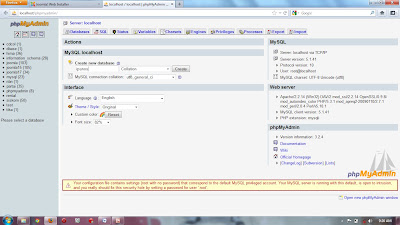









2 comments
KEREN nih Tutorialnya.... MANTAP
okay, terima kasih bro
Untuk Berkomentar, gunakan akun email anda, jika tidak punya akun bisa gunakan opsi Anymous atau Name / URL ( URL bisa kosong jika tidak ada ).
EmoticonEmoticon